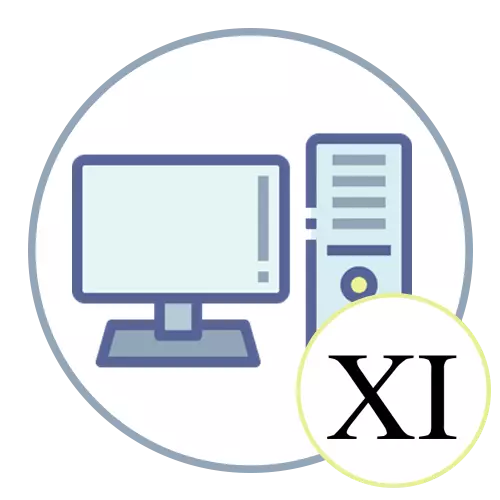
Optie 1: Word
Meestal is de reeks Romeinse nummers op de computer vereist tijdens interactie met tekstdocumenten in de relevante editors. Typisch worden dergelijke programma's ondersteund door verschillende methoden voor het invoeren van geschikte tekens, die elk de implementatie van een bepaald algoritme voor actie impliceren en nuttig kunnen zijn in verschillende situaties. Omdat tekstredacteuren veel hebben, om de wegen in elk van hen niet te demonteren. In plaats daarvan raden we u aan om uzelf kennis te maken met hoe dit in Microsoft Word gebeurt door op de volgende link te klikken. De meeste gepresenteerde instructies zijn relevant voor analogen van deze software, dus hun implementatie zal niet iets moeilijk worden.
Lees meer: Leren Romeinse cijfers in Microsoft Word plaatsen

Optie 2: Excel
Excel is een populair programma voor het werken met spreadsheets. Tijdens het creëren van documenten worden sommige gebruikers ook geconfronteerd met de taak om Romeinse nummers te schrijven om de lijstpunten op te nemen of specifieke waarden in cellen te beschrijven. Er zijn vier verschillende methoden die het mogelijk maken om het hoofd te bieden aan de taak. Een van hen is uniek en behoort uitsluitend bij deze software, omdat het het gebruik van interne functie impliceert. Trouwens, het zal het schrijven van dergelijke karakters aanzienlijk vereenvoudigen als ze te vaak moeten worden gestempeld.
Lees meer: Romeinse cijfers schrijven in Microsoft Excel

Optie 3: Browser en andere programma's
Niet altijd voorgestelde opties zijn relevant: bijvoorbeeld als het gaat om communicatie in Messenger of tekst in de browser invoeren, of de sociale netwerken, zoekmachines of tekstredacteuren online bedienen. Om te beginnen, moet u begrijpen dat alle bekende Romeinse getallen kunnen worden aangewezen met behulp van Engelse lay-outletters, omdat ik corresponderlegt met één, V - Five enzovoort. U hoeft alleen de lay-out in te schakelen en een symbool af te drukken met de SHIFT-toets, om het boven het bovenste te maken (u kunt op Capslock klikken om meerdere cijfers tegelijk te printen zonder verschuiving).
Zie ook: de lay-outschakelaar in Windows 10 instellen

In de volgende schermafbeelding ziet u een voorbeeld van hoe afgedrukte nummers worden weergegeven bij het werken in de browser. Het exact dezelfde formaat dat ze hebben, bijvoorbeeld wanneer u symbolen in telegram of andere vergelijkbare boodschapper schrijft.
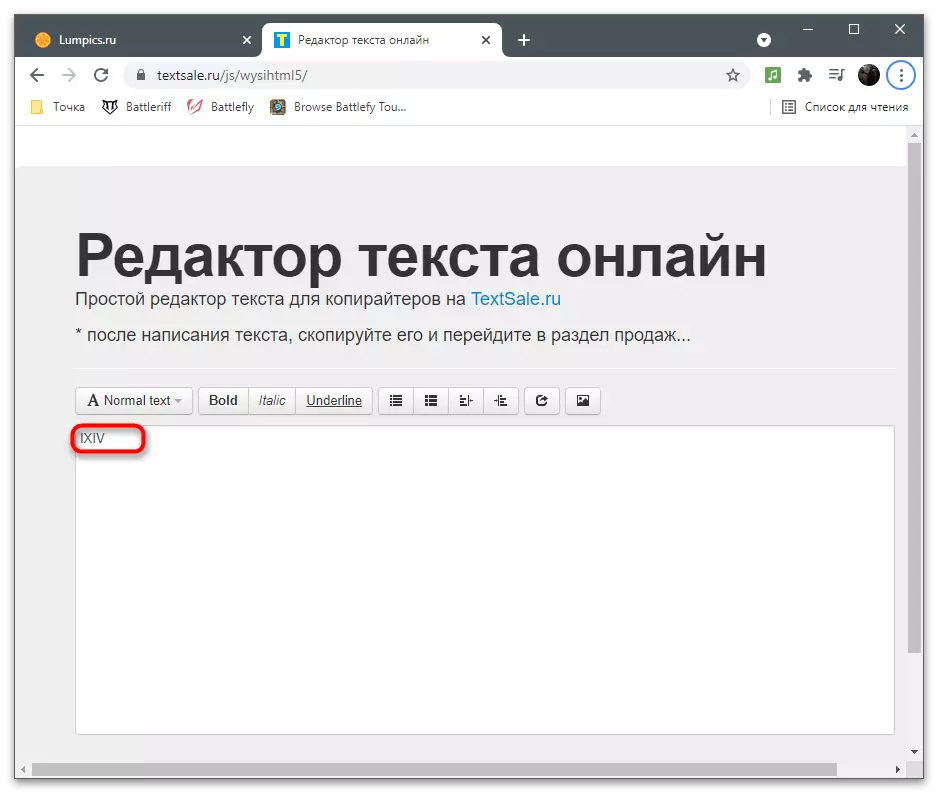
De tweede methode voor het schrijven van Romeinse figuren is geschikt als u zich ongemakkelijk voelt om over te schakelen naar de Engelse lay-out of om de een of andere reden niet te doen. Bedenk echter dat het noodzakelijkerwijs wordt toegevoegd, anders werkt de toetscombinatie niet. Het is belangrijk om aan te wijzen dat Romeinse cijfers speciale tekens zijn, om te schrijven welke ASCII-codes in Windows zijn bedoeld. Vervolgens zie je een lijst met alle codes voor elk individueel cijfer.
- Alt + 73 - I;
- Alt + 86 - v;
- Alt + 88 - x;
- Alt + 76 - L;
- Alt + 67 - C;
- Alt + 68 - D;
- Alt + 77 - M.
Gebruik deze combinaties door de nummers in te voeren met behulp van een digitaal blok aan de rechterkant op het toetsenbord, zoals weergegeven in de volgende afbeelding. Als NumLock is uitgeschakeld, werken de combinaties niet, dus het moet worden ingeschakeld, die in meer detail in een ander artikel op onze website is geschreven.
Lees meer: Hoe het digitale sleutelblok op een laptop of computer in te schakelen

